
Geen fan van Select and Mask? In deze zelfstudie ziet u waar u de opdracht Edge Edge kunt vinden in de nieuwste versies van Photoshop, inclusief Photoshop CC 2018.
Terug in Photoshop CS3 introduceerde Adobe een veelbelovende nieuwe functie die bekend staat als Verfijn Edge, ontworpen om onze eerste selecties te verbeteren. In Photoshop CS5 heeft Adobe Edge verfijnen bijgewerkt met nieuwe tools en functies. Plots waren complexe selecties zoals haar en vacht nu net zo eenvoudig als het slepen van een penseel en Verfijn Edge werd het standaardgereedschap voor het verwijderen van een onderwerp van de achtergrond. Verfijn Edge werkte prima en iedereen was blij.
Maar in Photoshop CC 2015.5 verving Adobe Verfijn Edge door Selecteren en Maskeren, een nieuwe alles-in-één werkruimte voor zowel het maken als verfijnen van selecties. Adobe beweerde dat Selecteren en maskeren beter was dan Rand verfijnen, maar niet iedereen was het daarmee eens. Veel gebruikers van Photoshop beweerden dat Select en Mask juist slechter waren, omdat ze niet in staat waren om dezelfde resultaten als voorheen te bereiken. Naar hun verdienste luisterde Adobe en ging hij verder werken aan de Select en Mask-engine. Een verbeterde versie van Select en Mask is uitgebracht met Photoshop CC 2017 en de nieuwste update is inbegrepen bij CC 2018.
Maar veel Photoshop-gebruikers blijven boos dat Verfijn Edge van hen is afgenomen, nog steeds ervan overtuigd dat Verfijn Edge beter werkte. Dus, Adobe geeft nu toe aan een klein geheim. Het blijkt dat Verfijn Edge nooit daadwerkelijk uit Photoshop is verwijderd. Adobe heeft eenvoudigweg elke voor de hand liggende manier verwijderd om toegang te krijgen . Als je een die-hard fan bent van Edge Edge, goed nieuws! Verfijn Edge is nog steeds beschikbaar, zelfs in de nieuwste versie van Photoshop CC. Hier is hoe het te vinden!
Toegang krijgen tot Edge verfijnen in Photoshop CC 2018
Stap 1: Maak een eerste selectie
Om toegang te krijgen tot Verfijn Edge in de nieuwste versies van Photoshop CC, moeten we onthouden dat, in tegenstelling tot de werkruimte Selecteren en maskeren, Verfijn Edge geen manier bevat om onze eerste selectie te maken. Het kan de selectie verfijnen, maar het kan er geen maken. We moeten dus eerst een eerste selectie maken met een van de selectietools van Photoshop. Hier heb ik de opdracht Kleurbereik gebruikt om een eerste selectie van de vrouw en haar haar te maken (foto uit Adobe Stock):

Maak uw eerste selectie voordat u Edge opent.
Stap 2: Houd "Shift" ingedrukt en kies "Selecteren en maskeren"
Met uw eerste selectie op zijn plaats, hier is de geheime truc om toegang te krijgen tot Verfijn Edge. Houd de Shift- toets op je toetsenbord ingedrukt terwijl je omhoog gaat naar het menu Selecteren in de menubalk en kies Selecteren en maskeren :
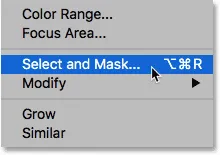
Houd Shift ingedrukt terwijl je naar Selecteren> Selecteren en maskeren gaat.
In plaats van de werkruimte Selecteren en maskeren te openen, opent Photoshop het dialoogvenster Rand verfijnen, net zoals we eerder hadden gedaan voordat Adobe het deed wegnemen. Vergeet echter niet dat u eerst een eerste selectie moet maken, anders opent Photoshop nog steeds Selecteren en maskeren. Voor een gedetailleerde zelfstudie over het gebruik van Verfijn rand, zie Haar selecteren met Verfijn rand:
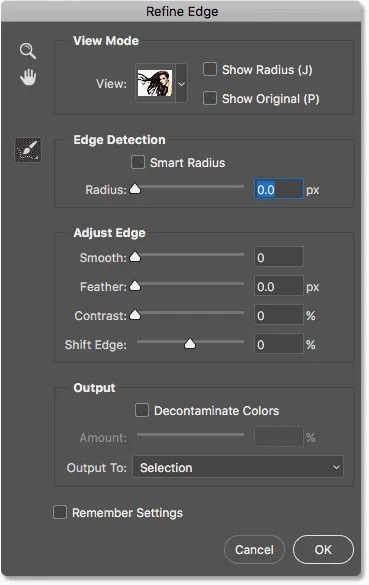
Het geliefde Verfijn commando was nooit ver weg.
Gerelateerd: Selecteer uw onderwerp met EEN KLIK in Photoshop CC 2018!
En daar hebben we het! Zo kunt u de opdracht Edge Edge verfijnen in Photoshop CC 2018! En over CC 2018 gesproken, bekijk onze stapsgewijze handleiding voor het leren van de nieuwe Curvature Pen Tool en het opschalen van uw afbeeldingen in CC 2018 met verbluffende resultaten! Of bezoek onze Photoshop Basics-sectie voor meer tutorials!